Nota
O acesso a esta página requer autorização. Pode tentar iniciar sessão ou alterar os diretórios.
O acesso a esta página requer autorização. Pode tentar alterar os diretórios.
Pode rever os custos descritos na fatura ao analisar cada transação. Na conta de faturação de um Contrato de Cliente da Microsoft, é gerada uma fatura todos os meses para cada perfil de faturação. A fatura inclui todos os encargos relativos a subscrições baseadas no consumo do mês anterior. Pode ver as faturas no portal do Azure e comparar os custos com o ficheiro de detalhes de utilização.
Este tutorial aplica-se apenas aos clientes do Azure com um Contrato de Cliente Microsoft.
Neste tutorial, você aprenderá a:
- Analisar as transações faturadas no portal do Azure
- Rever custos pendentes para estimar a próxima fatura
- Analisar os custos de utilização do Azure
Pré-requisitos
Tem de ter uma conta de faturação para um Contrato de Cliente Microsoft.
Precisa de ter acesso a um Contrato de Cliente Microsoft. Tem de ser Proprietário, Contribuidor, Leitor ou um Gestor de Faturas de um perfil de faturação para ver as informações de faturação e de utilização. Para saber mais sobre as funções de faturação dos Contratos de Cliente da Microsoft, veja Funções e tarefas do perfil de faturação.
Passaram mais de 30 dias desde o dia em que subscreveu o Azure. Azure cobra no final do período de faturação.
Iniciar sessão no Azure
- Inicie sessão no portal Azure.
Verificar o acesso ao Contrato de Cliente da Microsoft
Para verificar o tipo de contrato para determinar se tem acesso a uma conta de faturação de um Contrato de Cliente Microsoft, siga estes passos:
- Aceda ao portal do Azure para verificar o acesso à conta de faturação. Procure e selecione Gestão de Custos + Faturação.
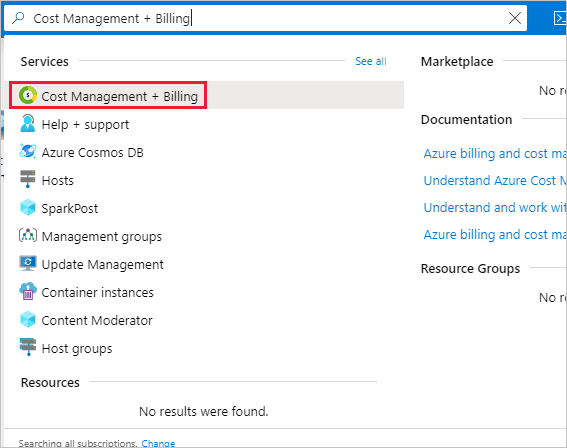
- Se tiver acesso a apenas um âmbito de faturação, selecione Propriedades no menu. Tem acesso a uma conta de faturação de um Contrato de Cliente Microsoft se o tipo de conta de faturação for Contrato de Cliente Microsoft.
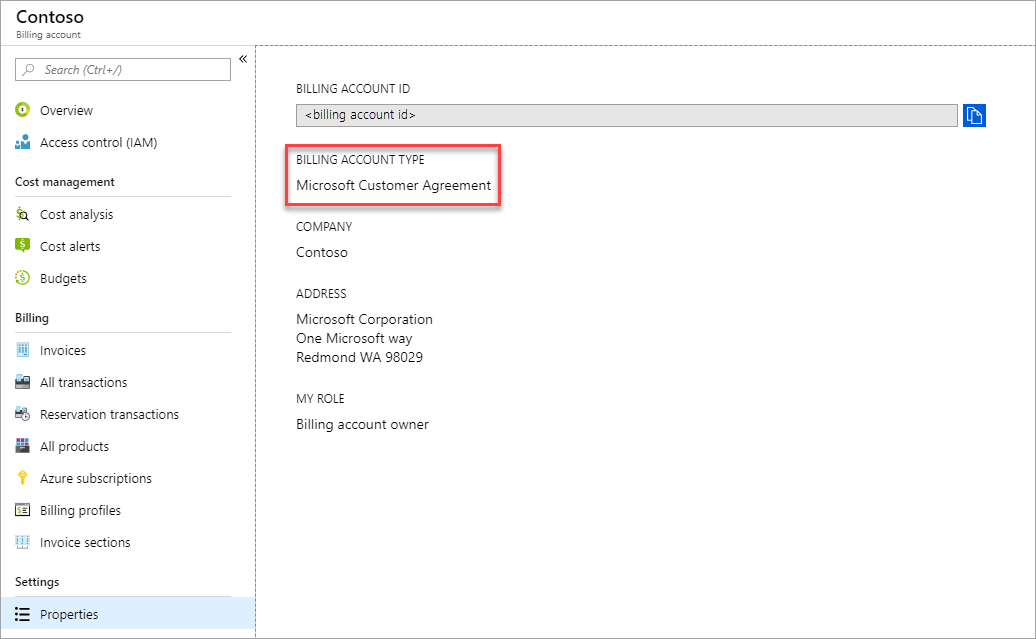
Se tiver acesso a vários escopos de faturação, verifique o tipo na coluna referente à conta de faturação. Tem acesso a uma conta de faturação de um Contrato de Cliente Microsoft se o tipo de conta de faturação de qualquer um dos âmbitos for Contrato de Cliente Microsoft.
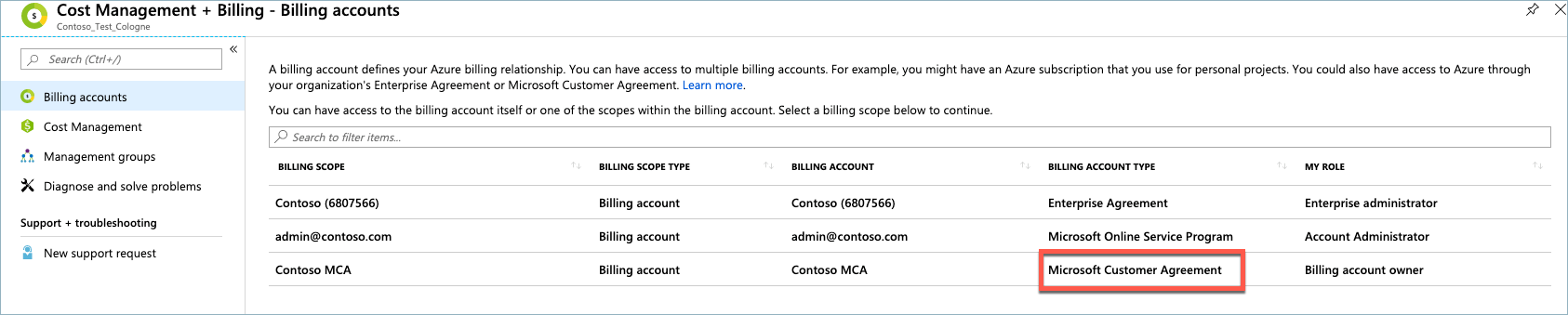
Analisar as transações faturadas no portal do Azure
No portal do Azure, selecione Todas as transações no lado esquerdo da página. Consoante o seu acesso, poderá ter de selecionar uma conta de faturação, um perfil de faturação ou uma secção de fatura e, em seguida, selecionar Todas as transações.
A página Todas as transações exibe as seguintes informações:

| Coluna | Definição |
|---|---|
| Data | A data da transação |
| ID da fatura | O identificador da fatura onde a transação foi cobrada. Se submeter um pedido de suporte, partilhe o ID com o suporte do Azure para acelerar o pedido |
| Tipo de transação | A descrição do tipo de transação, como uma compra, um cancelamento ou custos de utilização |
| Família de produtos | A categoria do produto, como cálculo para máquinas virtuais ou base de dados para o Azure SQL Database |
| SKU do produto | Um código exclusivo que identifica a instância do seu produto |
| Montante | O montante da transação |
| Secção de fatura | A transação é apresentada nesta secção da fatura do perfil de faturação |
| Perfil de faturação | A transação aparece nesta fatura do perfil de faturação |
Procure o ID de uma fatura para filtrar as transações da fatura.
Ver transações por secções de fatura
As secções de fatura ajudam-no a organizar os custos da fatura de um perfil de faturação. Para mais informações. Quando uma fatura é gerada, os custos de todas as secções no perfil de faturação são apresentados na fatura.
A imagem seguinte mostra as cobranças da secção de faturas do Departamento de Contabilidade numa fatura de exemplo.

Quando identificar os encargos referentes a uma secção de fatura, pode ver as transações no portal do Azure para compreender esses encargos.
Para exibir transações de uma fatura, vá para a página Todas as transações no portal do Azure.
Filtre pelo nome da secção de fatura para visualizar as transações.
Rever custos pendentes para estimar a próxima fatura
Na conta de faturação de um Contrato de Cliente da Microsoft, os custos são estimados e considerados como pendentes até que sejam faturados. Pode ver os custos pendentes no portal do Azure para estimar a sua próxima fatura. Os custos pendentes são estimados e não incluem impostos. Os custos reais na sua próxima fatura vão variar de acordo com os custos pendentes.
Ver um resumo dos encargos pendentes
Inicie sessão no portal Azure.
Selecione um perfil de faturação. Dependendo do seu acesso, poderá ter de selecionar uma conta de faturação. Na conta de faturação, selecione Perfis de faturação e, em seguida, selecione um perfil de faturação.
Selecione o separador Resumo na parte superior do ecrã.
A secção Encargos apresenta os custos do mês até à data e do último mês.

As cobranças do mês acumuladas até hoje são os custos pendentes relativamente ao mês atual e estes são cobrados quando a fatura é gerada para esse mês. Se a fatura do último mês ainda não tiver sido gerada, os custos desse mês também estarão pendentes e serão apresentados na sua próxima fatura.
Ver transações pendentes
Ao identificar custos pendentes, conseguirá compreender os custos ao analisar individualmente cada transação que contribuiu para esses custos. Neste momento, os custos de utilização pendentes não serão apresentados na página Todas as transações. Pode ver os custos de utilização pendentes na página Subscrições do Azure.
Inicie sessão no portal Azure.
No portal do Azure, digite gerenciamento de custos + cobrança na caixa de pesquisa e selecione Gerenciamento de custos + Cobrança.
Selecione um perfil de faturação. Dependendo do seu acesso, poderá ter de selecionar uma conta de faturação. Na conta de faturação, selecione Perfis de faturação e, em seguida, selecione um perfil de faturação.
Selecione Todas as transações no lado esquerdo da página.
Escreva a palavra pendentes na caixa de pesquisa. Use o filtro Timespan para ver as cobranças pendentes do mês atual ou do último mês.

Ver custos de utilização pendentes
Inicie sessão no portal Azure.
No portal do Azure, digite gerenciamento de custos + cobrança na caixa de pesquisa e selecione Gerenciamento de custos + Cobrança.
Selecione um perfil de faturação. Dependendo do seu acesso, poderá ter de selecionar uma conta de faturação. Na conta de faturação, selecione Perfis de faturação e, em seguida, selecione um perfil de faturação.
Selecione Todas as subscrições no lado esquerdo da página.
A página Subscrições do Azure apresenta os custos do mês atual e do último mês para cada subscrição no perfil de faturação. As cobranças do mês acumuladas até hoje são os custos pendentes relativamente ao mês atual e estes são cobrados quando a fatura é gerada para esse mês. Se a fatura do último mês ainda não foi gerada, os custos desse mês também estarão pendentes.

Analisar os custos de utilização do Azure
Utilize o Ficheiro CSV de utilização e cobranças do Azure para analisar as suas cobranças baseadas na utilização. Pode transferir o ficheiro para uma fatura ou para custos pendentes.
Descarregue a sua fatura e os detalhes de utilização
Dependendo do seu acesso, poderá ter de selecionar a conta de faturação ou o perfil de faturação em Gestão de Custos + Faturação. No menu esquerdo, selecione Faturas em Faturação. Na lista de faturas, localize a linha da fatura que quer descarregar. Selecione o símbolo de descarregar ou o símbolo de reticências (...) no final da linha. Na secção Descarregar, descarregue os detalhes de utilização e a fatura.
Normalmente, o ficheiro de utilização fica pronto dentro de 72 horas após a emissão da fatura. Depois, o ficheiro CSV demora alguns minutos a ser preparado para transferência.
Ver a utilização detalhada por secção de fatura
Pode filtrar o ficheiro de utilização e cobranças do Azure para reconciliar as cobranças de utilização das suas seções da fatura.
As informações a seguir o orientam na reconciliação de encargos de computação para a seção de fatura do Departamento de Contabilidade:

| PDF da fatura | Utilização e custos do Azure - Ficheiro CSV |
|---|---|
| Departamento de Contabilidade | Nome da Secção da Fatura |
| Custos de Utilização – Plano do Microsoft Azure | nomeDePedidoDeProduto |
| Computação | serviçoFamília |
Filtre a coluna invoiceSectionName no ficheiro CSV para Departamento de Contabilidade. Filtre a coluna productOrderName no arquivo CSV para o Plano do Microsoft Azure. Depois, filtre a coluna serviceFamily no ficheiro CSV para Microsoft.Compute.

Ver utilização detalhada por subscrição
Pode filtrar o ficheiro CSV de utilização e cobranças do Azure para reconciliar os custos de utilização das suas subscrições. Ao identificar os custos de uma subscrição, utilize o ficheiro CSV Utilização e custos do Azure para analisar os custos.
A imagem seguinte mostra a lista de subscrições no portal do Azure.

Filtre a coluna subscriptionName no ficheiro CSV de utilização e custos do Azure para WA_Subscription para visualizar os custos detalhados de utilização do WA_Subscription.

Pagar a sua fatura
As instruções para pagar a sua fatura são apresentadas na parte inferior da fatura. Saiba como pagar.
Se já pagou a sua fatura, pode verificar o estado do pagamento na página Faturas no portal do Azure.
Próximos passos
Neste tutorial, você aprendeu como:
- Analisar as transações faturadas no portal do Azure
- Rever custos pendentes para estimar a próxima fatura
- Analisar os custos de utilização do Azure
Complete o guia de início rápido para começar a usar a análise de custos.